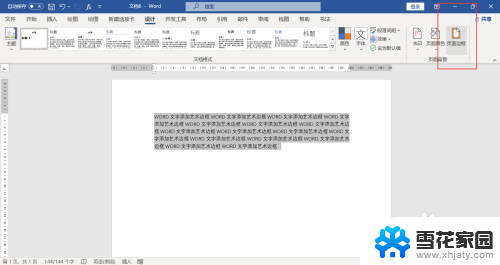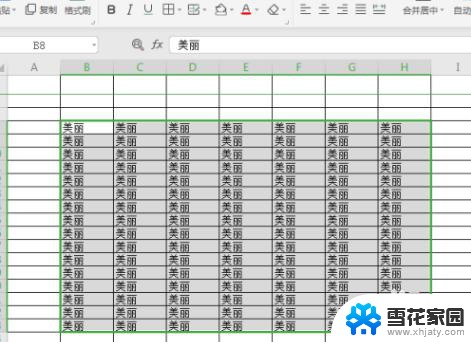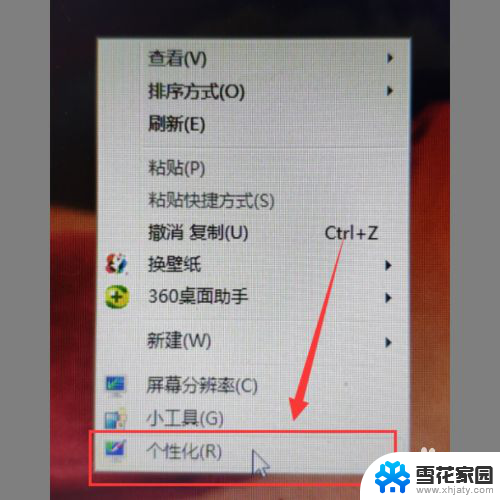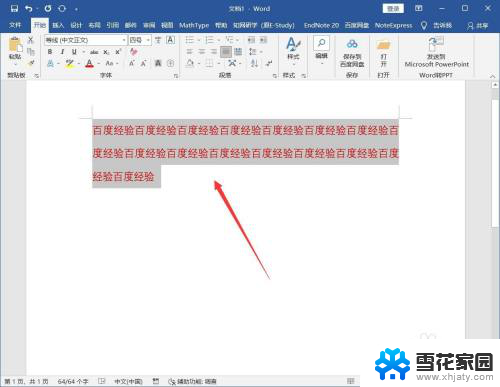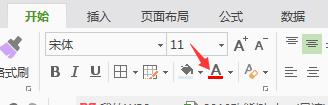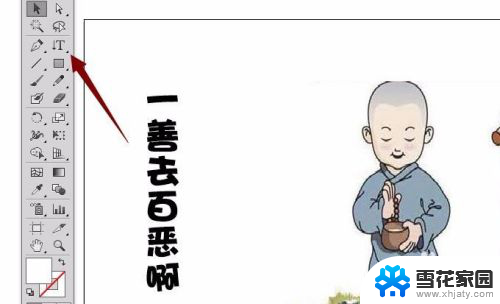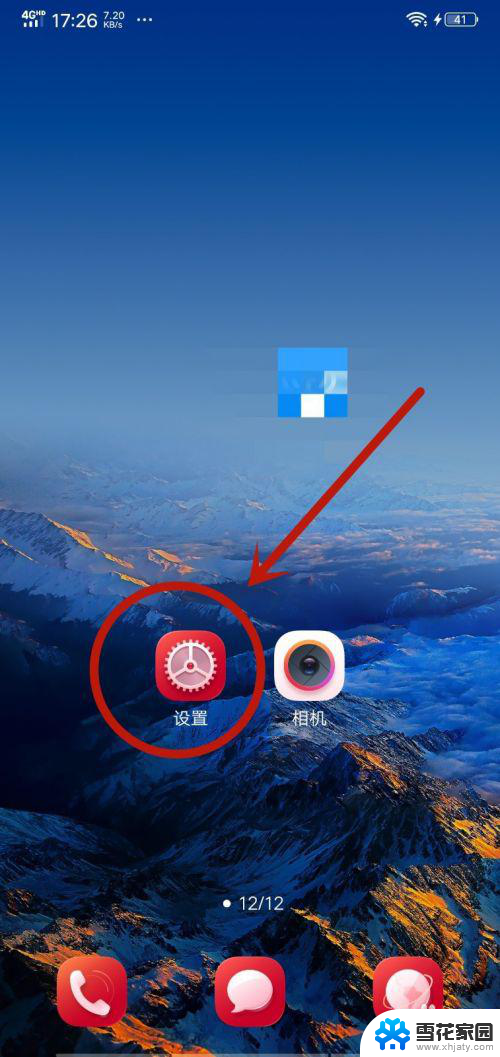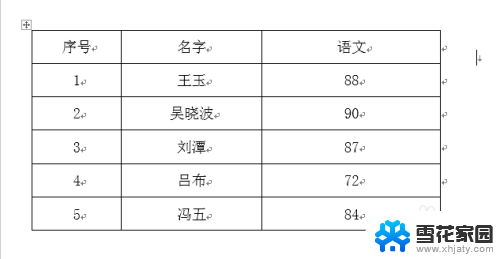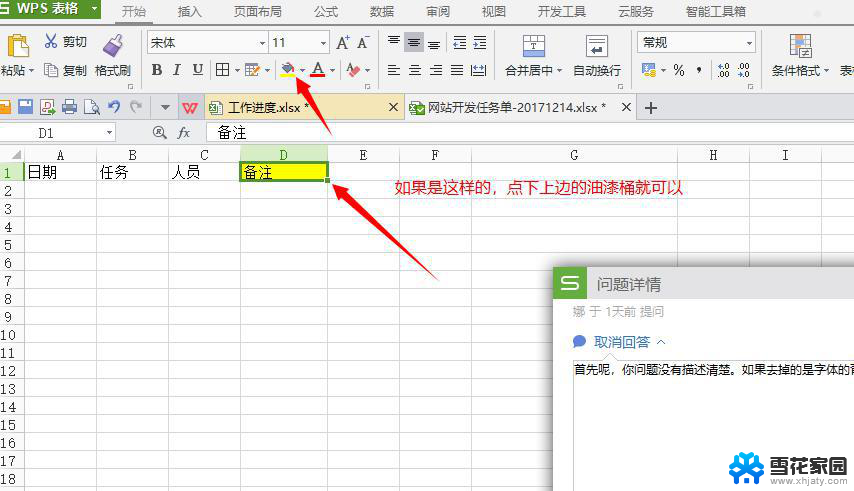字体底纹怎么设置颜色 Word文字底纹颜色修改教程
更新时间:2024-03-18 16:56:33作者:xiaoliu
在使用Word编辑文档时,我们常常会需要设置文字的底纹来突出重点或美化排版,而如何设置文字底纹的颜色,是一个容易被忽略但又十分重要的问题。在Word中,设置文字底纹的颜色可以通过简单的几步操作实现,让文档看起来更加美观和专业。接下来我们来详细了解一下Word文字底纹颜色的修改方法。
操作方法:
1.给文字添加底纹,会发现底纹默认颜色是灰色。且无法直接修改。
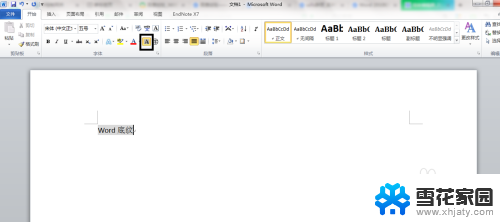
2.选中要修改底纹颜色的文字,如下图所示。选择【边框和底纹】。
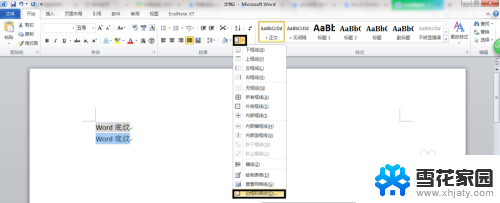
3.在弹出的新窗口中点击【底纹】。
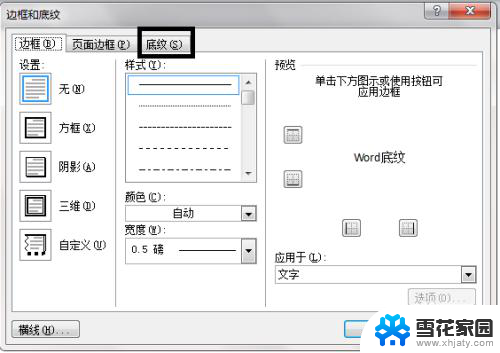
4.选择自己需要的填充颜色,再选择应用于文字。最后点击确定。
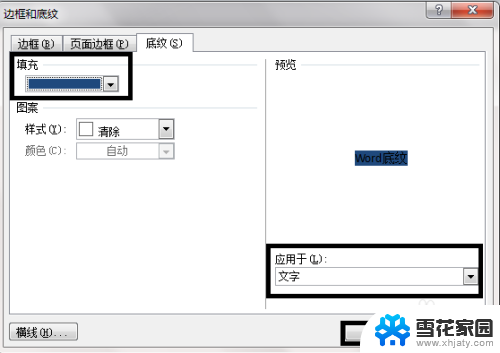
5.效果如下图所示。
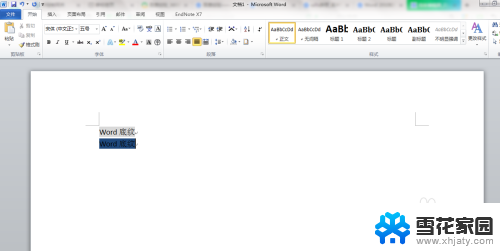
6.如果不选应用于文字,而选择应用于段落,则底纹会覆盖整行。
以上是设置字体底纹颜色的全部内容,如果有遇到相同问题的用户,可以参考本文中介绍的步骤来进行修复,希望对大家有所帮助。